विज्ञापन
जैसा कि क्रिस ने हाल ही में बताया है, विंडोज के पास इसका उचित हिस्सा है खीज 10 विंडोज घोषणाएँ आप अभी से खुद को छुटकारा पा सकते हैंहम विंडोज के साथ करते हैं, लेकिन यह बिल्कुल सही नहीं है। वास्तव में, विंडोज कंप्यूटर बेहद कष्टप्रद हो सकते हैं। वे सभी प्रकार की कष्टप्रद सुविधाओं से भरे हैं जो हमारे रास्ते में आती हैं और हमें धीमा कर देती हैं, ... अधिक पढ़ें . अब तक, उन परेशानियों में से एक जो मुझे सबसे ज्यादा परेशान करती है वह है फ़ाइल राइट-क्लिक संदर्भ मेनू। यह एक ऐसा जानवर है जो इच्छाशक्ति में बदलाव और बदलाव करता है। यह कभी-कभी आपको जो आवश्यक है, प्रदान करता है, लेकिन अधिकांश समय यह नहीं होता है।
राइट-क्लिक मेनू भी संभवतः विंडोज का एक क्षेत्र है जिसमें बहुत अधिक उत्पादकता की पेशकश करने की क्षमता है। आदेशों के लिए आस-पास शिकार करने के बजाय, या उस एप्लिकेशन के लिए प्रारंभ मेनू के माध्यम से खोज करने के बजाय, जहां वह एप्लिकेशन इंस्टॉल किया गया था, राइट-क्लिक आपको सेकंड में सब कुछ के लिए बिजली-तेज़ पहुंच प्रदान करता है। यदि आप इसके बारे में सोचते हैं, तो चीजों के अलावा अन्य कुंजीपटल अल्प मार्ग
टेक्स्ट एडिटिंग के लिए ये यूनिवर्सल कीबोर्ड शॉर्टकट्समहीनों के अभ्यास के बाद, आपने आखिरकार एक घोंघा के ऊपर अपनी टाइपिंग की गति को बढ़ा दिया है। आपको अंत में प्रत्येक चरित्र के लिए कीबोर्ड को न देखने का अधिकार मिला है। आप अब नहीं हैं... अधिक पढ़ें तथा वाक्यांश विस्तार PhraseExpander प्रोफेशनल [सस्ता] के साथ टाइपिंग के समय और प्रयास को बचाएंयदि आप मेरी तरह हैं, तो आप अपने कंप्यूटर पर दिन का एक अच्छा हिस्सा खर्च करते हैं - चाहे वह ईमेल का जवाब देना, कागजात लिखना, इंटरनेट पर शोध करना, या सिर्फ आपके साथ बातचीत करना दोस्त... अधिक पढ़ें राइट-क्लिक संदर्भ मेनू वास्तव में पसंद का समय बचाने वाला उपकरण है।आप रजिस्ट्री को संपादित करके या आपकी सहायता करने वाले टूल का उपयोग करके अपने राइट-क्लिक के संदर्भ मेनू को बदल सकते हैं इसे ट्वीक करें 7 बहुत बढ़िया उपकरण आपके राइट-क्लिक मेनू को बढ़ाने के लिए [विंडोज]विंडोज राइट-क्लिक मेनू एक ऐसी सुविधा है जिसे हम अक्सर प्राप्त कर सकते हैं, लेकिन यह वास्तव में हमारे जीवन को आसान बना सकता है। उन्नत उपयोगकर्ता शायद इसका इतना उपयोग नहीं करते हैं, जो सभी आवश्यक सीख रहे हैं ... अधिक पढ़ें , लेकिन सभी ईमानदारी में, FileMenu Tools की तुलना में ऐसा करने के लिए उपयोगी या प्रभावी कुछ भी नहीं है।
कष्टप्रद राइट-क्लिक प्रसंग मेनू
मुझे नहीं पता कि Microsoft ने राइट-क्लिक के संदर्भ को हेरफेर करने के लिए इतना जटिल क्यों बनाया, या यह इतना तरल और हर-परिवर्तन क्यों लगता है। आप जिस फ़ाइल प्रकार पर क्लिक करते हैं, उसके आधार पर, संदर्भ मेनू बदलता है (जो निश्चित रूप से बिंदु है "संदर्भ"), लेकिन कई बार ऐसा भी होता है कि संदर्भ यह मानता है कि विंडोज हमेशा ऐसा संदर्भ नहीं है तुम्हें चाहिए।
FileMenu Tools को डाउनलोड और इंस्टॉल करने से पहले, आपका राइट-क्लिक संदर्भ मेनू कई इस तरह दिखता है।
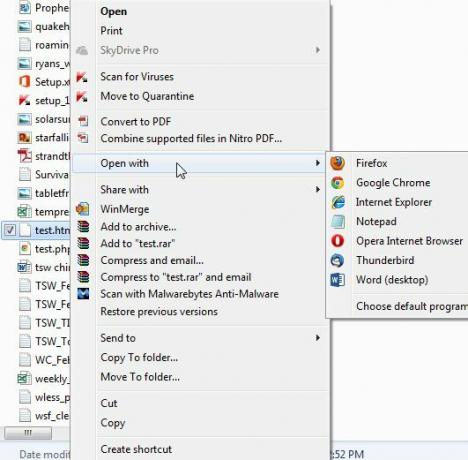
जैसा कि आप देख सकते हैं, एक HTML फ़ाइल के लिए, यह मुझे उन ब्राउज़र के साथ खोलने का विकल्प देता है जिन्हें मैंने स्थापित किया है, या यहां तक कि नोटपैड या वर्ड - लेकिन मैंने उन सभी अन्य ऐप के बारे में क्या स्थापित किया है जो एक HTML फ़ाइल खोल सकते हैं? मैंने कुछ WYSIWYG पृष्ठ संपादक स्थापित किए हैं, जिनका मैं उपयोग करना चाहता हूं, और अन्य एप्लिकेशनों की एक सूची जो HTML फाइलें खोल सकती है, इसलिए यह सूची थोड़ी सीमित लगती है। "मेन्यू टू सेंड" मेनू और संदर्भ मेनू पर अन्य आइटम के लिए भी यही कहा जा सकता है।
इन्हें संपादित किया जा सकता है, लेकिन यह ऐसा कुछ नहीं है, जिसे कोई भी उपयोगकर्ता कुछ साधारण क्लिकों में कर सकता है - इसके लिए आप FileMenu Tools इंस्टॉल करना चाहते हैं। यह एक मुफ्त ऐप है, लेकिन मुझे यह बताना चाहिए कि चूंकि यह मुफ़्त है, इसलिए यह कुछ विज्ञापन-शैली एप्लिकेशन इंस्टॉल करने का प्रयास करता है। कड़ी नज़र रखें और क्लिक करना सुनिश्चित करें ”छोड़ें" तथा नहीं “आगे“!
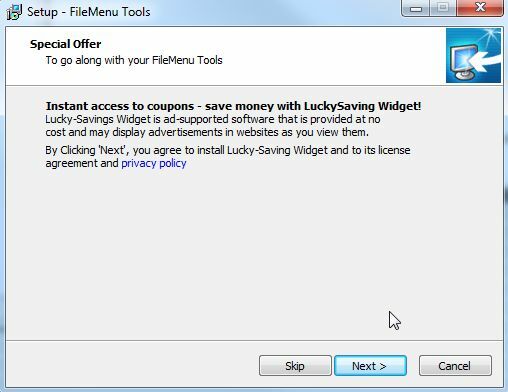
देखने के लिए एक और खिड़की हैविशेष पेशकश”कदम। उपयोग न करें ”शीघ्र"- यह आपके ब्राउज़र में डेल्टा टूलबार स्थापित करेगा। इसके बजाय “पर क्लिक करेंउन्नत"और सभी बॉक्स को अनचेक करें (जब तक आप टूलबार नहीं चाहते हैं)।
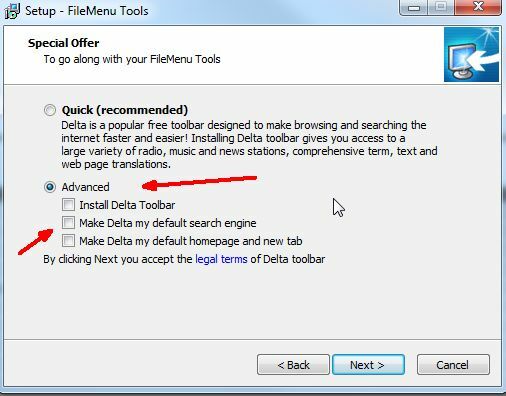
एक बार जब आप काम कर लेते हैं, तो फाइलमेनू टूल आपके सिस्टम पर स्थापित और सक्रिय हो जाएगा। अब, आप अपनी FileMenu आइटम को अपनी इच्छानुसार कस्टमाइज़ करना शुरू करने के लिए तैयार हैं। यह उपकरण जो करता है वह आपको "संशोधित करने की क्षमता" देता है।भेजना"मेनू, और भी एक अनुकूलित मेनू है कि" के तहत आ जाएगाFileMenu उपकरण”संदर्भ मेनू में। यह इच्छित क्षेत्र आपको संदर्भ मेनू में व्यक्तिगत स्थान पर आपको मनचाहा स्थान देता है।
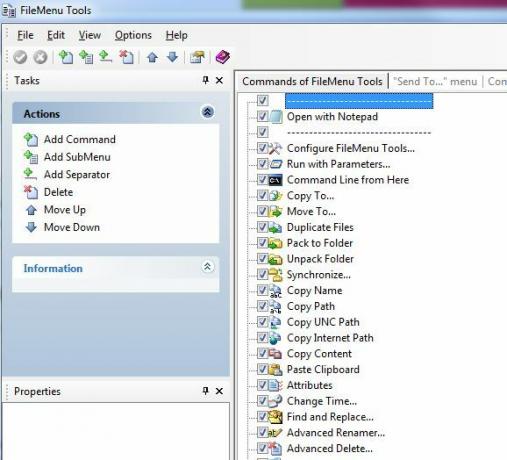
भेजें सूची मेनू को अनुकूलित करने के लिए, बस पर क्लिक करें "भेजना"मेनू टैब।
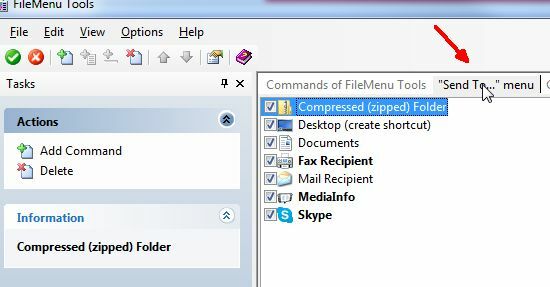
फिर आप सूची में नए आइटम जोड़ सकते हैं और इसे अपने कंप्यूटर पर किसी निष्पादन योग्य से जोड़ सकते हैं। आपको केवल exe फ़ाइल को ब्राउज़ करने और लक्ष्य के रूप में उस फ़ाइल को असाइन करने की आवश्यकता है।
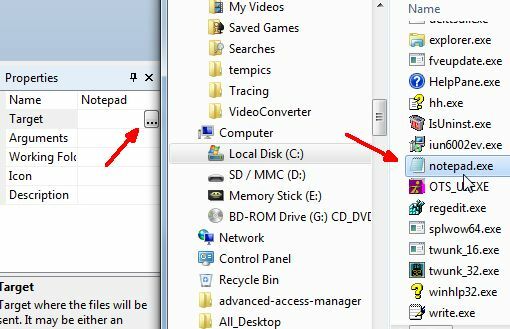
सेंड टू मेन्यू को कस्टमाइज़ करने की क्षमता मस्त है, लेकिन इस टूल की असली शक्ति यह है कि यह राइट-क्लिक के संदर्भ मेनू में FileMenu टूल्स विकल्प को जोड़ता है। यह आपका अपना व्यक्तिगत खेल का मैदान है।
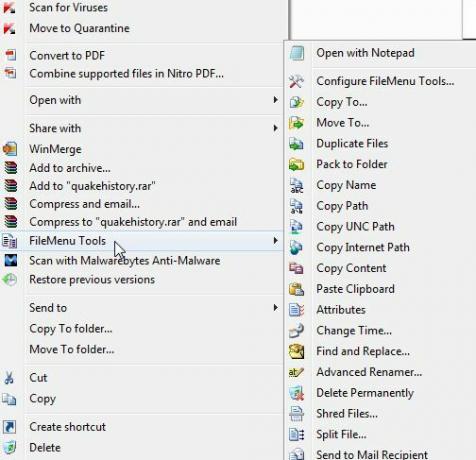
न केवल आप इस मेनू में कोई भी प्रोग्राम, कमांड, बैच जॉब या कुछ और जोड़ सकते हैं, बल्कि FileTools मेनू वास्तव में उपयोगी उपकरणों की एक पूरी गुच्छा के साथ आता है, जिनमें से कम से कम नहीं है “बिखरती हुई फाइलें"उपकरण जो आपके द्वारा राइट-क्लिक की गई फ़ाइल को सुरक्षित रूप से हटा देगा। आप यह सुनिश्चित करने के लिए चार विलोपन विधियों में से चुन सकते हैं कि एक बार जब आप उस फ़ाइल को हटा दें, तो उसे फिर कभी पुनर्प्राप्त नहीं किया जाएगा।
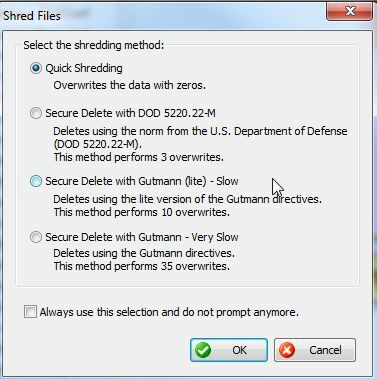
FileMenu Tools install के साथ आने वाले अन्य टूल फाइल को डुप्लिकेट करने, बदलने जैसे काम हैं फ़ाइल का विभाजन, अंतिम लेखन और अंतिम पहुँच समय, फ़ाइल को विभाजित करना, फ़ाइल के लिए एक प्रतीकात्मक लिंक बनाना, और अधिक।
FileMenu Tools एक उपयोगिता है जिसे मैंने अपने सिस्टम पर लंबे समय से स्थापित करने के लिए रखा है, क्योंकि यह वास्तव में लंबे समय तक विंडोज के साथ मेरे द्वारा किए गए सबसे खराब झुंझलाहट में से एक को हटा देता है। मैं राइट-क्लिक संदर्भ मेनू के किसी भी अन्य क्षेत्र की तुलना में FileMenu Tools मेनू का उपयोग करता हूं, और मुझे यकीन है कि आप भी होंगे।
क्या आपने कभी FileMenu Tools का इस्तेमाल किया है? क्या राइट-क्लिक संदर्भ मेनू आपको भी परेशान करता है? नीचे दिए गए टिप्पणी क्षेत्र में FileMenu Tools का उपयोग करने के लिए रचनात्मक तरीकों पर अपने स्वयं के समाधान और युक्तियां साझा करें।
छवि क्रेडिट: Shutterstock के माध्यम से हाथ पुश टच स्क्रीन
रयान के पास इलेक्ट्रिकल इंजीनियरिंग में बीएससी की डिग्री है। उन्होंने ऑटोमेशन इंजीनियरिंग में 13 साल, आईटी में 5 साल काम किया है, और अब एक एप्स इंजीनियर हैं। MakeUseOf के पूर्व प्रबंध संपादक, उन्होंने डेटा विज़ुअलाइज़ेशन पर राष्ट्रीय सम्मेलनों में बात की और राष्ट्रीय टीवी और रेडियो पर चित्रित किया गया है।
